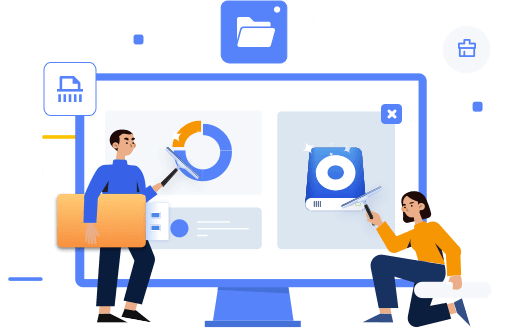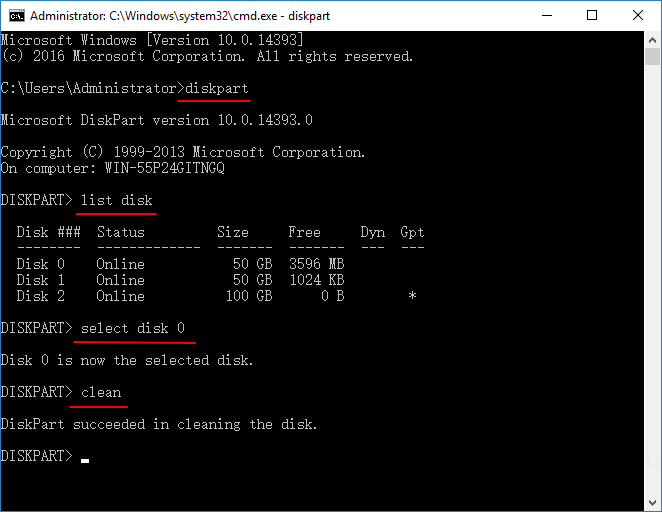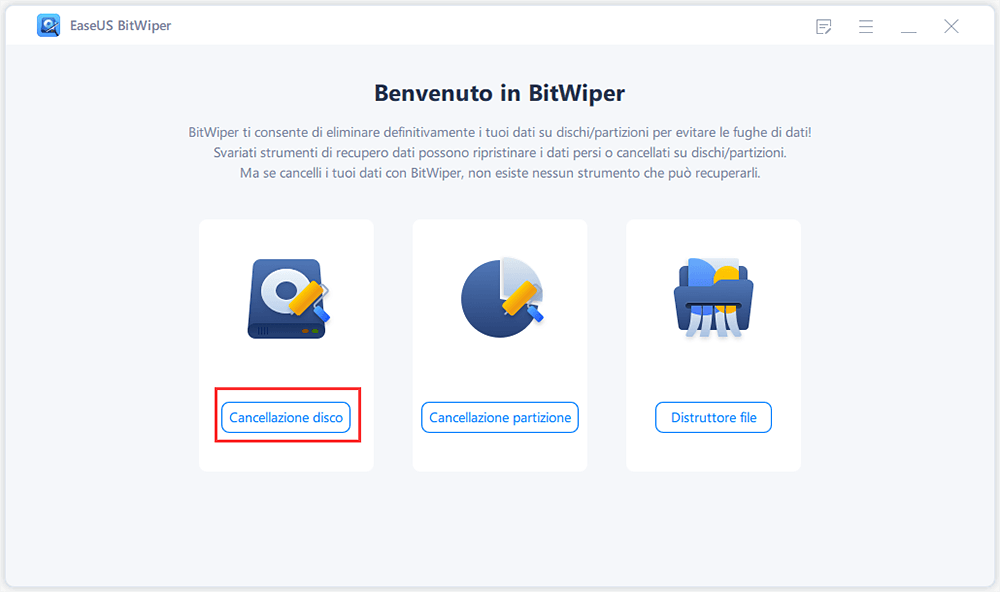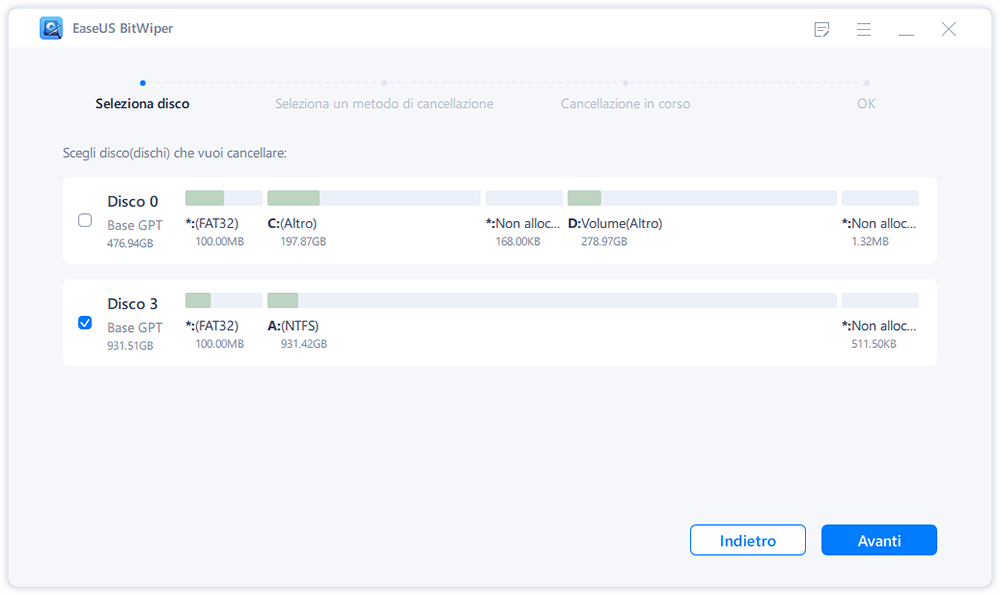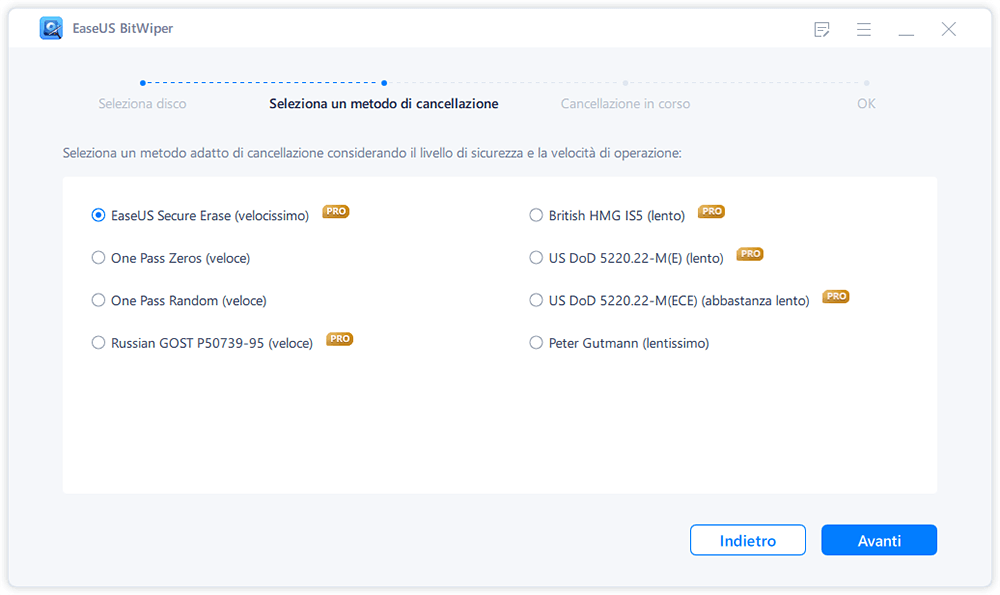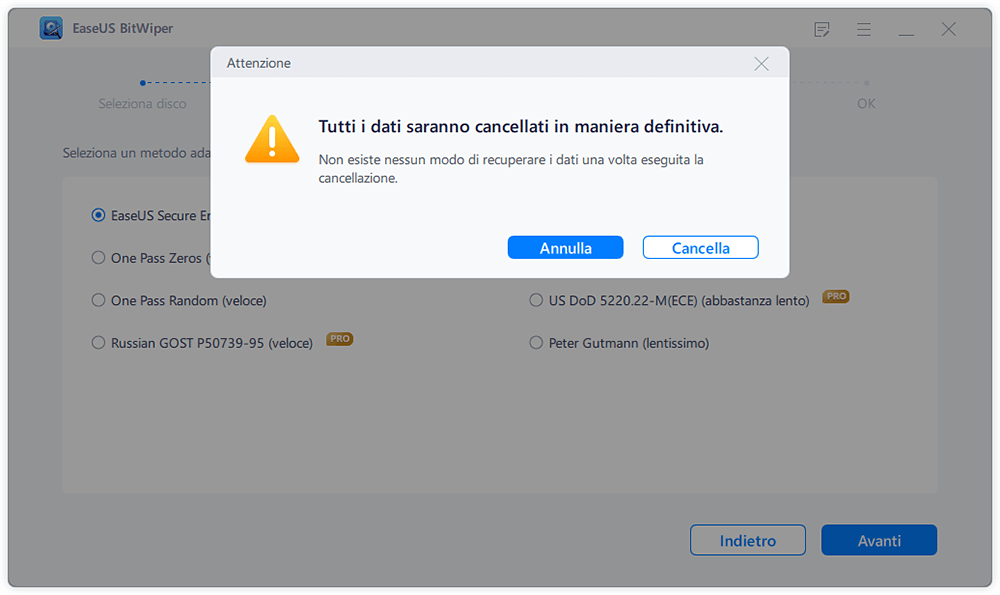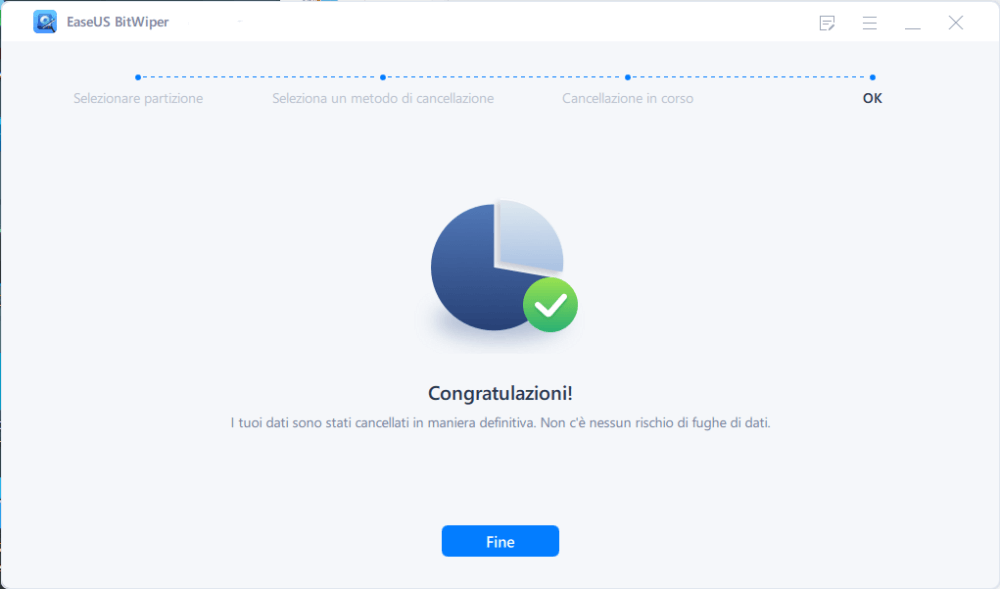Caso di un utente reale preso da social.technet.microsoft.com:
Abbiamo un server HP Proliance che monta il Server 2008 r2. È stato infettato da alcuni ransomware. L'abbiamo disconnesso completamente da tutte le reti. Ho installato poi una nuova copia di Windows Server 2012. Come posso fare per ripristinare l'unità al fine di assicurarmi che ogni software dannoso sia stato rimosso?
L'esempio ci spiega la necessità di ripristinare i dischi infetti da virus. Questo è uno dei motivi più comuni per il ripristino. E' importante anche ripristinare il disco rigido prima di rivenderlo, buttarlo, regalarlo e clonarlo, al fine di proteggere i dati e garantire che questi non possano essere recuperati da software di recupero.
Ora, il "Ripristino" può essere eseguito nei due modi seguenti, diversi ma semplici, senza alcun bisogno di passaggi complicati né conoscenze avanzate.
Contenuti principali dell'articolo:
| Soluzioni |
Risoluzione dei problemi passo dopo passo |
| Step Fondamentale - Backup dei file più importanti |
Non appena inizierà il ripristino, non sarà possibile recuperare i dati nemmeno con il tasto "Annulla"... Passi completi |
| Soluzione 1. Ripristinare un disco di Windows Server tramite Diskpart |
CMD gestisce il tuo disco tramite diverse righe di comando... Passi completi |
| Soluzione 2. (Sicuro) Come ripristinare un hard disk su Windows Server tramite un software apposito |
EaseUS BitWiper è un software sicuro e intelligente che permette di ripristinare dischi... Passi completi |
| Vuoi effettuare una pulizia dei file non necessari anziché un ripristino? Abilita Pulizia Disco! |
Step 1. Apri Gestione Server... Passi completi |
Step Fondamentale - Backup dei file più importanti
Molte volte ci pentiamo di aver premuto il pulsante Esegui (per confermare il ripristino). Non è uno scherzo. Il disco rigido contiene file da non eliminare ma che non è poi possibile riprendere immediatamente. Una volta avviato il ripristino, non è possibile recuperare dati, neanche con il tasto "Annulla". Quindi consigliamo vivamente di eseguire il backup dei dati importanti prima di tentare il ripristino.
Puoi copiare i tuoi file più importanti su un dispositivo portatile o spostarli su OneDrive. Se non vuoi spostarli manualmente, prova EaseUS Todo Backup per farlo.
Ora che i tuoi dati sono al sicuro nel Cloud o in un dispositivo esterno, continua coi 2 metodi introdotti prima per ripristinare l'hard disk su Windows Server. Leggi bene ogni dettaglio e scegli quello più adatto alle tue esigenze. Puoi scegliere tra le righe di comando e un software apposito per ripristinare il tuo disco rigido.
Soluzione 1. Ripristinare un disco di Windows Server tramite Diskpart
CMD gestisce il tuo disco tramite diverse righe di comando. E' gratuito sui computer con Windows Server. Segui i passaggi per iniziare:
Step 1. Vai su Cerca e digita CMD. Cliccaci su per eseguirlo.
Step 2. Digita "Diskpart" e premi Invio. (Senza virgolette)
Step 3. Digita i comandi così come seguono.
- Type list disk e premi Invio.
- Digita select disk * (seleziona il drive da ripristinare o pulire. Ad esempio Disk 0 o Disk 1). Premi Invio.
- Digita clean, premi Invio.
- Inizierà il ripristino.
![ripristina l'hard disk con diskpart]()
Fatto! L'hard disk è stato ripristinato grazie al procedimento menzionato.
Soluzione 2. Come ripristinare un hard disk su Windows Server tramite un software apposito
Il metodo semplice che andremo a mostrarti in questa seconda parte è EaseUS BitWiper. EaseUS BitWiper è un software sicuro e intelligente che permette di ripristinare dischi e partizioni dei computer con Windows Server 2012-2022.
Questo strumento ripristinerà completamente il disco, che sia l'unità del sistema operativo o un'unità con dati. Inoltre, permette di ripristinare le partizioni (C, ecc.). Non permette solamente di ripristinare in maniera permanente, ma anche di rimuovere file e cartelle. Vorremmo utilizzare questo software per via dei passaggi semplici da seguire e per la sicurezza delle operazioni.
Non aspettare! Ottieni subito gratuitamente EaseUS BItWiper:
Passaggi per il ripristino dell'hard disk su Windows Server:
Passo 1. Avvia EaseUS BitWiper. Clicca su "Cancellazione disco".
Passo 2. Seleziona l'HDD o SSD da pulire.
Nota bene: Assicurati di aver scelto il giusto HDD o SSD. Non appena inizierà la cancellazione, i tuoi dati saranno irrecuperabili.
Passo 3. Seleziona il metodo di pulizia e clicca su "Avanti".
Seleziona un metodo di pulizia. Ti consigliamo EaseUS Secure Erase.
Passo 4. Controlla il messaggio d'avvertimento e clicca su "Cancella" per confermare.
Passo 5. Attendi la fine della cancellazione, poi clicca su "Fine".
Vuoi effettuare una pulizia dei file non necessari anziché un ripristino? Abilita Pulizia Disco!
Step 1. Apri Gestione Server.
Due opzioni:
Seleziona Gestione Server dalla barra di Windows o da Start.
Step 2. Seleziona Aggiungi ruoli e funzionalità dal menù Gestisci.
Step 3. Nella pagina Prima di iniziare, seleziona Avanti se il tuo Server e la LAN sono pronti.
Step 4. Passa alla pagine Seleziona tipo di Installazione, seleziona l'installazione che si basa sul Ruolo o sulla Funzionalità. Clicca poi su Avanti.
Step 5. Nella pagina Seleziona il server di destinazione, selezionane uno, quindi clicca su Avanti.
Step 6. Vai sulla pagina Seleziona ruoli del server, poi clicca su Avanti.
Step 7. Passa alla pagina Seleziona funzionalità, scegli Interfaccia utente e infrastruttura, poi seleziona Esperienza desktop.
Quando vedrai "Aggiungi funzionalità necessarie per l'Esperienza desktop?" seleziona Aggiungi funzionalità.
Step 8. Riavvia il sistema operativo e vedrai Pulizia disco nella finestra Proprietà. Puoi quindi cliccarci su per iniziare.
Conclusione
In questo articolo, abbiamo elencato due metodi utili per ripristinare l'hard disk su Windows Server 2012-2022. Uno è CMD, integrato in Windows, l'altro è un software professionale: EaseUS BitWiper. Entrambi sono in grado di ripristinare rapidamente i tuoi dischi. Ma per un utilizzo sicuro, EaseUS BitWiper è meglio sia per le funzionalità che per i passaggi più semplici da seguire! Sentiti libero di scegliere il tuo metodo preferito.